Cómo configurar el cliente OpenLDAP en Debian 10
En este tutorial, te mostraré cómo configurar un cliente OpenLDAP utilizando el Buster de Debian 10. Antes de utilizar esta guía, asegúrate de que tienes un servidor OpenLDAP instalado en otro nodo o servidor al que se pueda conectar el cliente.
Para este tutorial, utilizaré la Debian 10 con 1GB de RAM y 15GB de espacio en disco. Además, debes tener privilegios de root.
Qué vamos a hacer
- Instalar y configurar los paquetes del cliente OpenLDAP
- Configurar el conmutador del servicio de nombres (nsswitch)
- Configurar la autenticación y la sesión de Pam
- Probar
Paso 1 – Instalar y configurar los paquetes del cliente OpenLDAP
En primer lugar, instalaremos los paquetes LDAP en el lado del cliente. Instalaremos los paquetes libnss y libpam para el cliente ldap.
Durante la instalación de los paquetes del cliente ldap, se te pedirá alguna configuración, como la dirección del servidor ldap, el DN base ldap y la contraseña del usuario administrador ldap.
Instala los paquetes ldap para clientes con el comando apt que aparece a continuación.
sudo apt install libnss-ldap libpam-ldap ldap-utils
Instala libnss-ldap
Ahora se te pedirá la dirección IP del servidor LDAP. Escribe la dirección IP de tu servidor LDAP/LDAPS y elige «Aceptar».
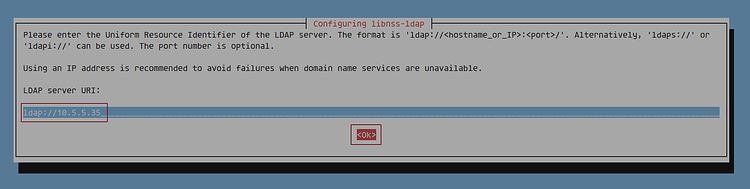
Escribe el DN base de tu servidor LDAP y elige ‘Aceptar’.
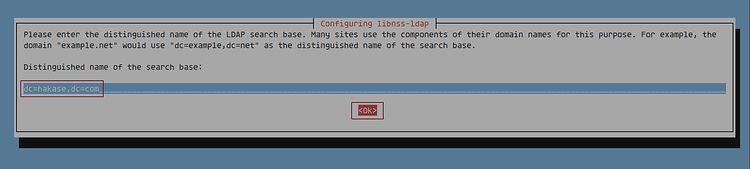
Ahora especifica la versión del protocolo LDAP a «3» y elige «Aceptar».
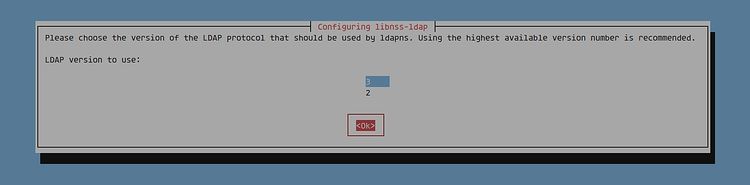
Escribe el usuario raíz LDAP por defecto (por defecto es admin) y vuelve a elegir «Aceptar».
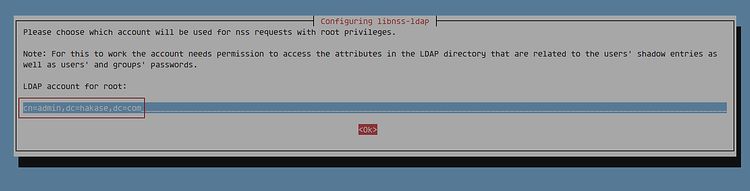
Ahora escribe la contraseña del usuario admin por defecto.
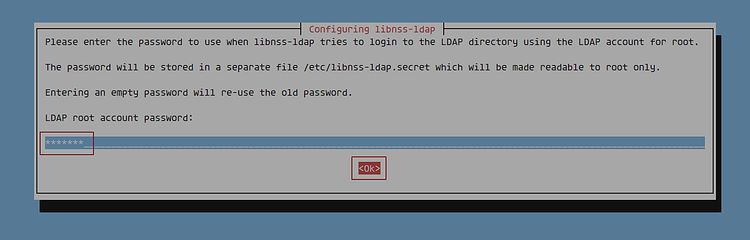
Para la configuración del NSSwitch, elige «Aceptar».
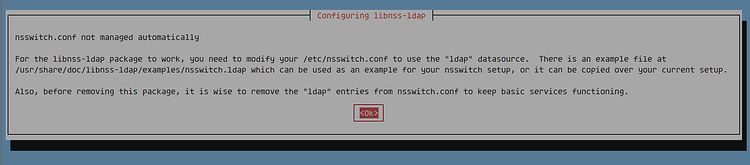
Instala libpam-ldap
A continuación, permite que el usuario admin de ldap se convierta en el usuario root eligiendo «Sí».
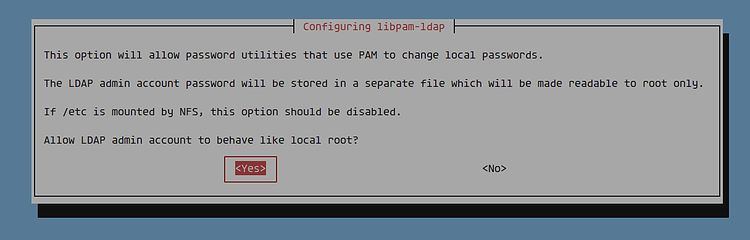
Para la contraseña de acceso a la base de datos LDAP, elige «No» en mi caso.
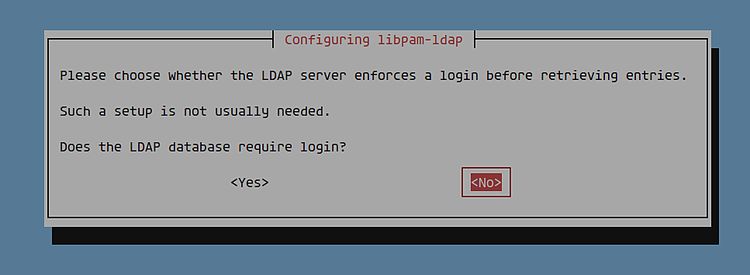
Ahora escribe de nuevo el usuario admin por defecto para el servidor LDP y elige ‘OK’.
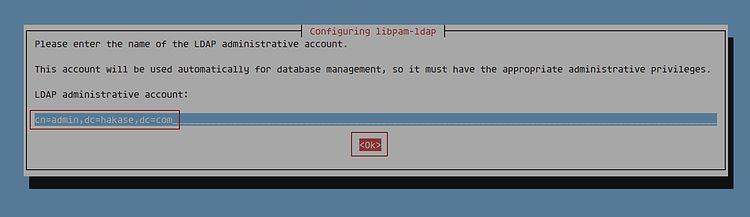
Escribe la contraseña de administrador y vuelve a elegir «Aceptar».
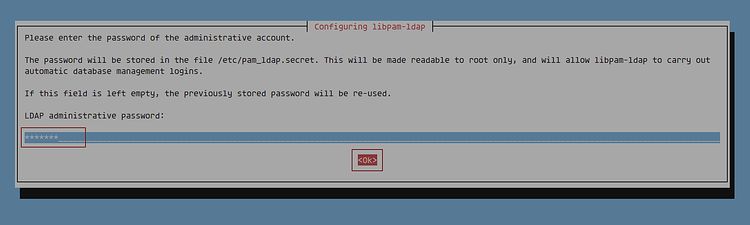
Paso 2 – Configurar el conmutador de servicio de nombres (nsswitch)
En este paso, modificaremos la configuración del NSSwitch ‘/etc/nsswitch.conf’ para utilizar el ldap como fuente de datos.
Edita la configuración ‘/etc/nsswitch.conf’ utilizando el editor vim.
vim /etc/nsswitch.conf
Ahora cambia las líneas de detalle exactas como se indica a continuación.
passwd: compat ldap
group: compat ldap
shadow: compat ldap
Guarda y cierra.
Ahora el NSSwitch buscará información para la autenticación de usuarios en el servidor ldap.
Paso 3 – Configurar la autenticación y la sesión pam
En este paso configuraremos la autentificación por contraseña pam deshabilitando el módulo ‘use_authok’ y añadiremos la sesión pam opcional para crear automáticamente el directorio de inicio.
El módulo ‘use_authtok’ no pedirá al usuario una nueva contraseña, y el módulo ‘pam_mkhomedir’ creará automáticamente el directorio personal para los usuarios de ldap.
Para la contraseña de autenticación pam, edita la configuración ‘/etc/pam.d/common-password’ utilizando el editor vim.
vim /etc/pam.d/common-password
Elimina la opción ‘use_authtok’ en la configuración del módulo de contraseña ‘pam_ldap’ como se indica a continuación.
password [success=1 user_unknown=ignore default=die] pam_ldap.so try_Step 4 - Testingfirst_pass
Guarda y cierra.
A continuación, edita la configuración de la sesión pam ‘/etc/pam.d/common-session’.
vim /etc/pam.d/common-session
Añade la configuración del módulo ‘pam_mkhomedir’ que aparece a continuación.
session optional pam_mkhomedir.so skel=/etc/skel umask=077
Guarda y cierra.
Como resultado, has configurado el módulo PAM para la autenticación y la configuración de la sesión.
Ahora reinicia el cliente Debian.
sudo reboot
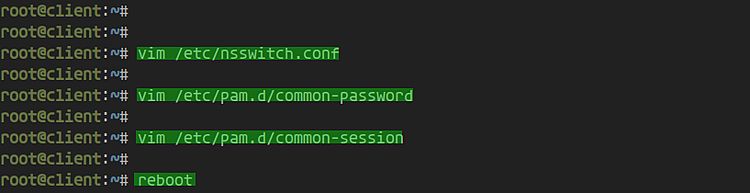
Paso 4 – Prueba
Para probar la instalación y la configuración del cliente OpenLDAP, inicia sesión en el sistema cliente utilizando el usuario proporcionado por el servidor OpenLDAP.
Accede utilizando el usuario ‘olaf’ que está disponible en el servidor OpenLDAP.
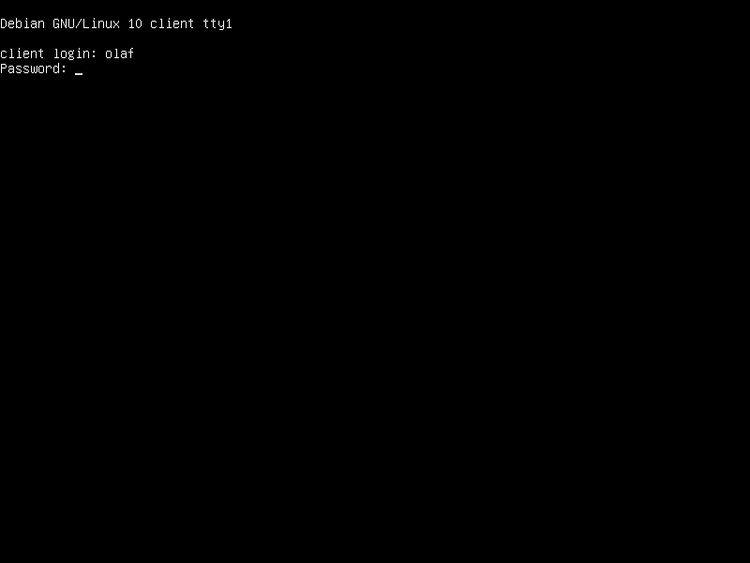
Una vez que el usuario ‘olaf’ haya iniciado la sesión, se creará automáticamente un nuevo directorio principal para ese usuario.
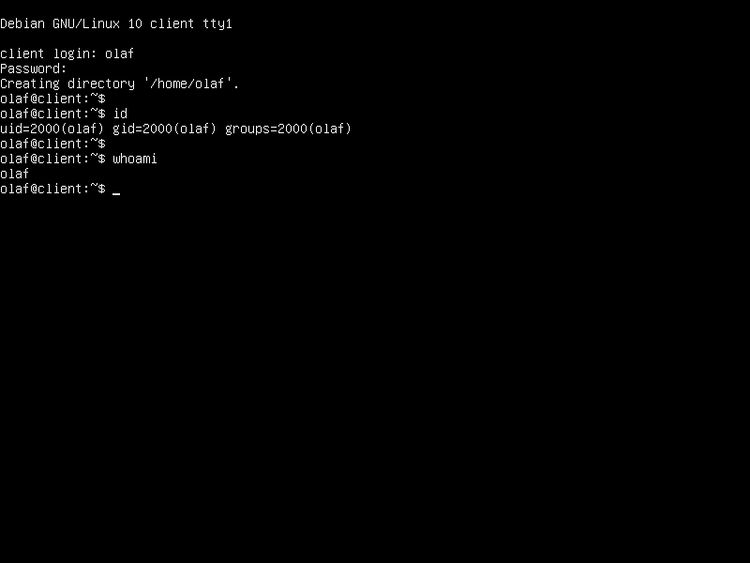
Como resultado, la instalación y configuración del cliente OpenLDAP en Debian 10 se ha completado con éxito.